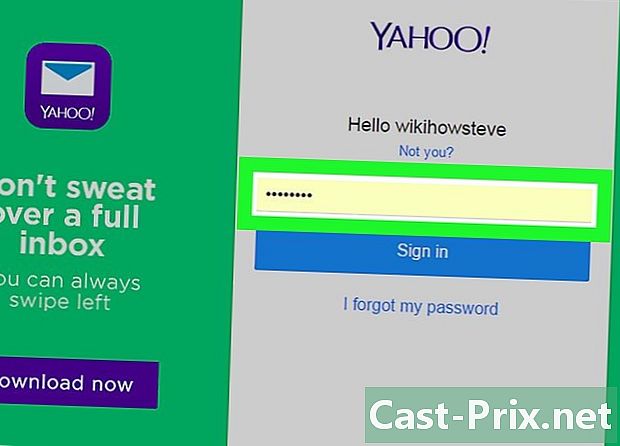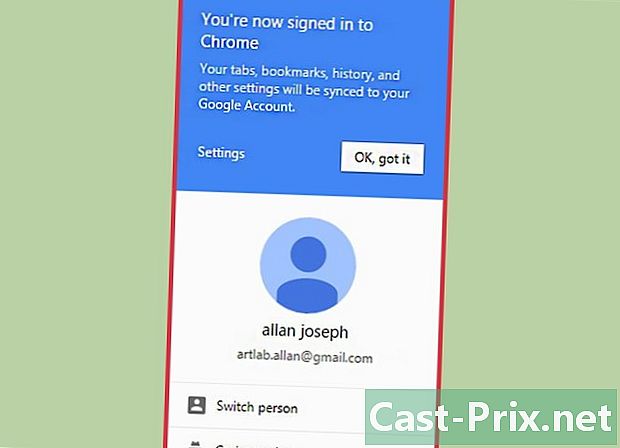কীভাবে স্যামসাং গ্যালাক্সি ট্যাব 3 রুট করবেন
লেখক:
Peter Berry
সৃষ্টির তারিখ:
14 আগস্ট 2021
আপডেটের তারিখ:
12 মে 2024
![Samsung Galaxy Tab 3 - কিভাবে রুট করবেন (CF-Auto-Root) [টিউটোরিয়াল]](https://i.ytimg.com/vi/ODXUTYGLojw/hqdefault.jpg)
কন্টেন্ট
এই নিবন্ধে: আপনার স্যামসুং গ্যালাক্সি ট্যাব 3 রেফারেন্সগুলিকে রুট করার জন্য ফোনটি প্রস্তুত করা হচ্ছে
স্যামসুং গ্যালাক্সি ট্যাব 3 রুট করা আপনাকে স্টোরেজ স্পেস এবং মেমরি মুক্ত করতে, ব্যাটারির আয়ু বাড়িয়ে দিতে, কাস্টম অ্যাপ্লিকেশন ইনস্টল করতে এবং আপনার অ্যান্ড্রয়েড ট্যাবলেটটির কার্যকারিতা উন্নত করতে দেয়। উইন্ডোজ অপারেটিং সিস্টেম সহ যে কোনও কম্পিউটারে ওডিন সফ্টওয়্যার ইনস্টল করে আপনি আপনার স্যামসুঙ গ্যালাক্সি ট্যাব 3 টি রুট করতে পারেন।
পর্যায়ে
পর্ব 1 রুট করার জন্য ফোন প্রস্তুত করা হচ্ছে
-
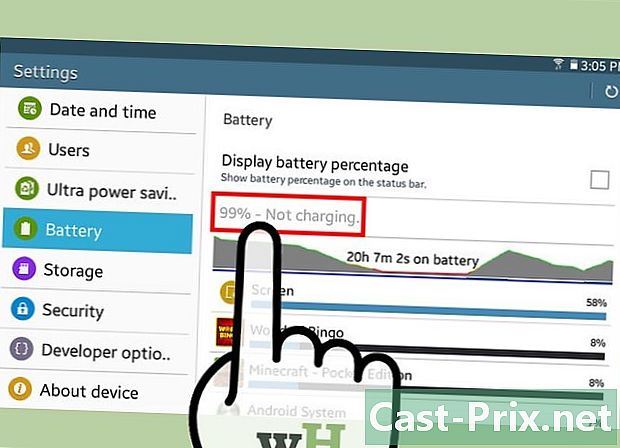
আপনার স্যামসং গ্যালাক্সি ট্যাব 3 কমপক্ষে 80 শতাংশ লোড হয়েছে কিনা তা পরীক্ষা করুন। রুট করার প্রক্রিয়াটি সম্পূর্ণ হতে কয়েক মিনিট সময় নিতে পারে এবং আপনার ডিভাইসের ব্যাটারি প্রায় পূর্ণ হতে পারে। -
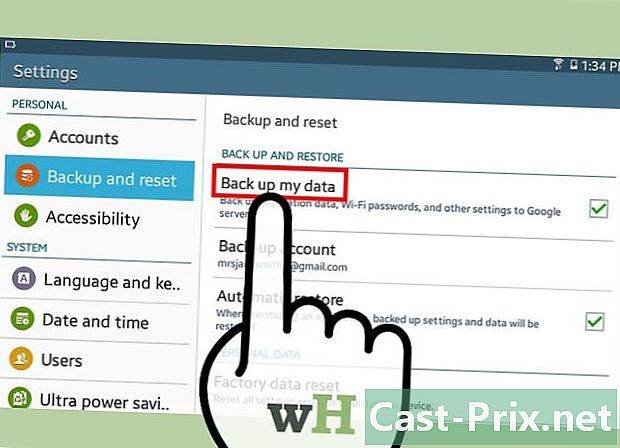
স্যামসাং কিস ব্যবহার করে আপনার ট্যাবলেটে আপনার ব্যক্তিগত তথ্যের ব্যাকআপ তৈরি করুন, গুগলের সার্ভারস, আপনার কম্পিউটার বা তৃতীয় পক্ষের অনলাইন স্টোরেজ পরিষেবা। আপনার ট্যাবলেটটি রুট করা আপনার সমস্ত ব্যক্তিগত ডেটা মুছে ফেলবে। -
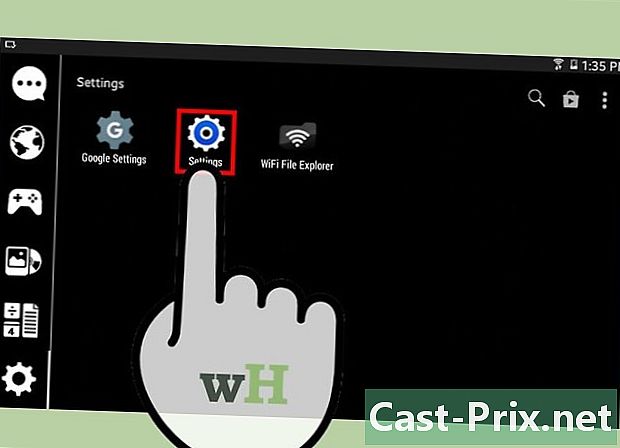
মেনু আলতো চাপুন, তারপরে নির্বাচন করুন সেটিংস. -
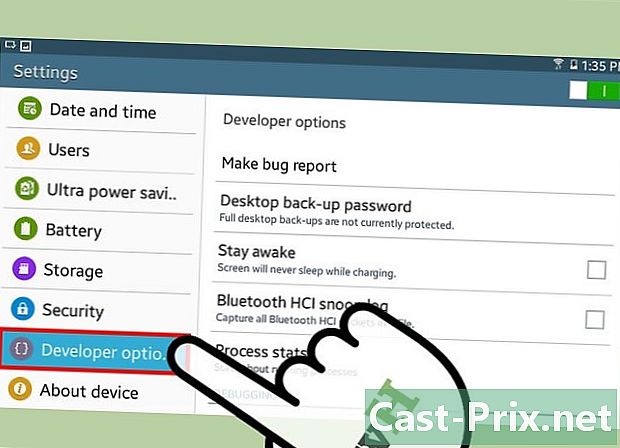
প্রেস অ্যাপ্লিকেশন, তারপর উন্নয়ন. -
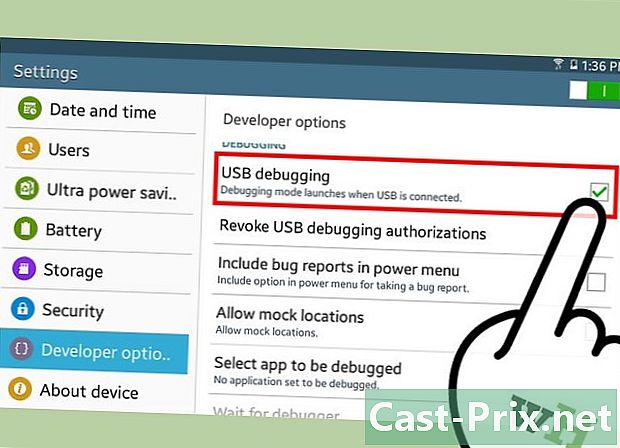
বিকল্পের পাশের বাক্সটি চেক করুন ইউএসবি ডিবাগিং. এটি আপনাকে একটি USB কেবলের মাধ্যমে আপনার কম্পিউটারে সংযুক্ত হওয়ার পরে আপনার ট্যাবলেটে পরিবর্তন করতে দেয়। -
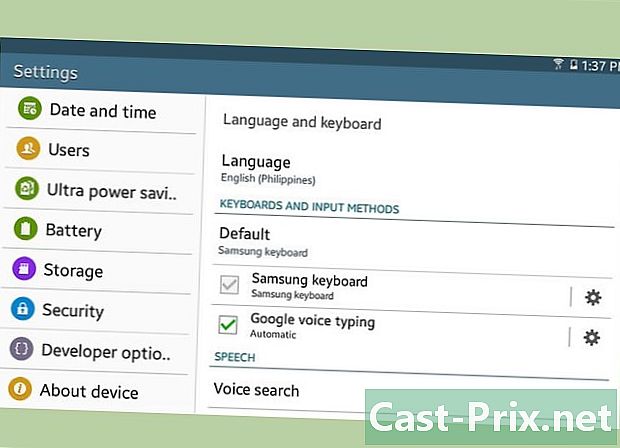
আপনি মেনুতে ফিরে না আসা পর্যন্ত পিছনের বোতামটি আলতো চাপুন সেটিংস. -
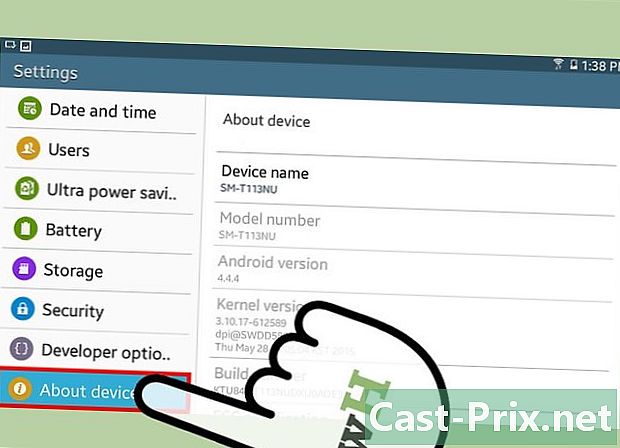
টিপুন পদ্ধতি, তারপর ফোন সম্পর্কে. -
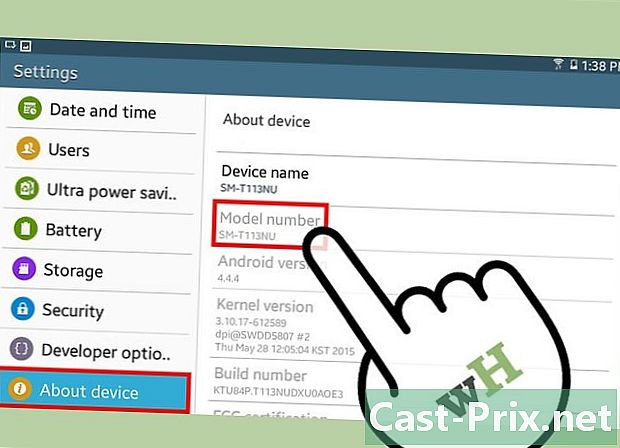
আপনার গ্যালাক্সি ট্যাব 3 এর মডেল নম্বরটি লিখুন। আপনার স্যামসাং গ্যালাক্সি ট্যাব 3 ট্যাবলেটের জন্য যথাযথ রুটিং প্যাকটি ডাউনলোড করার সময় আপনার এটি পরামর্শ করা উচিত। -
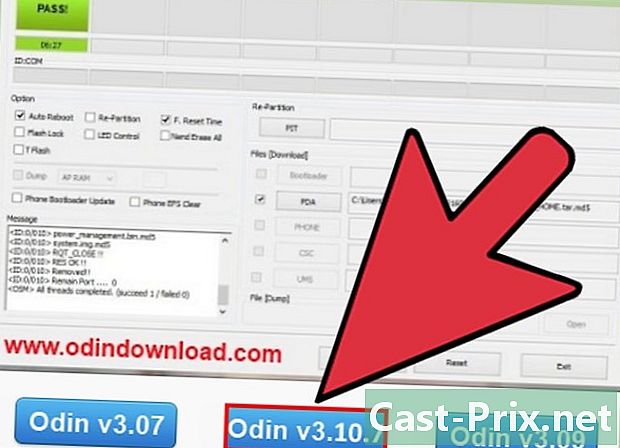
ঠিকানায় ওডিনের ওয়েবসাইটে যান http://odindownload.com/ এবং আপনার কম্পিউটারে ওডিনের সর্বশেষতম সংস্করণটি ডাউনলোড করতে উপযুক্ত বিকল্পটি নির্বাচন করুন। বর্তমানে, ওডিন 3.10 হ'ল সফ্টওয়্যারটির সর্বশেষতম সংস্করণ। -
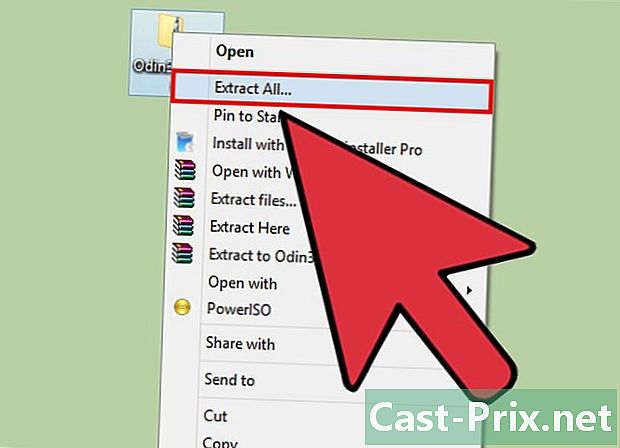
ফাইলটি সংরক্ষণ করুন .zip আপনার ডেস্কটপে ডিডিন করুন, তারপরে ফাইলের বিষয়বস্তুগুলি বের করতে ডাবল ক্লিক করুন। -
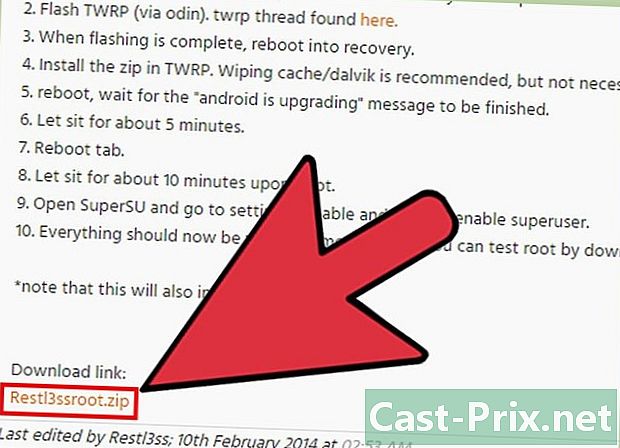
আপনার স্যামসাং গ্যালাক্সি ট্যাব 3 এর মডেল সংখ্যার সাথে সঙ্গতিপূর্ণ মূলের প্যাকেজটি ডাউনলোড করতে নীচের একটি সাইটে যান।- গ্যালাক্সি ট্যাব 3 10.1: http://forum.xda-developers.com/showthread.php?t=2642796
- গ্যালাক্সি ট্যাব 3 8.0: http://www.mediafire.com/download/wjye1yssb5ksbfa/ROOT_SGT3_8.0.zip
- গ্যালাক্সি ট্যাব 3 7.0: http://d-h.st/leL
-
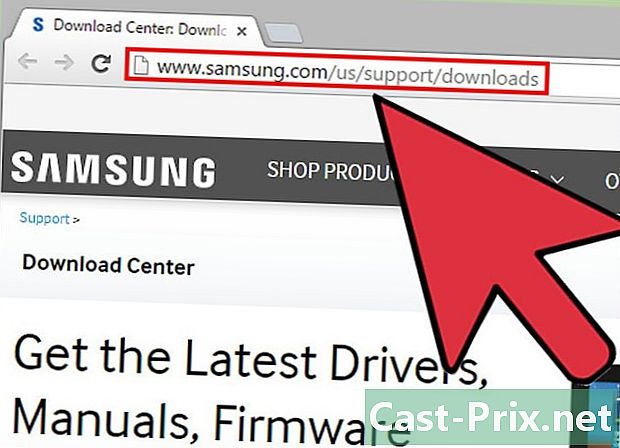
এখানে স্যামসাংয়ের অফিসিয়াল ওয়েবসাইটে যান: http://www.samsung.com/fr/support/। -
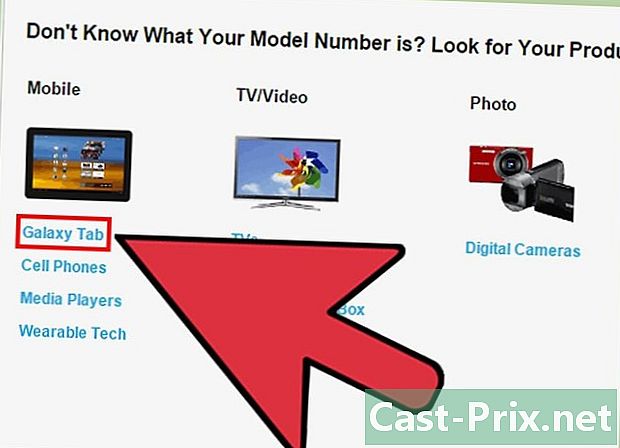
ক্লিক করুন মোবাইল টেলিফোনি, মডেলের নাম নির্বাচন করুন এবং তারপরে ক্লিক করুন নির্বাচন করা. -
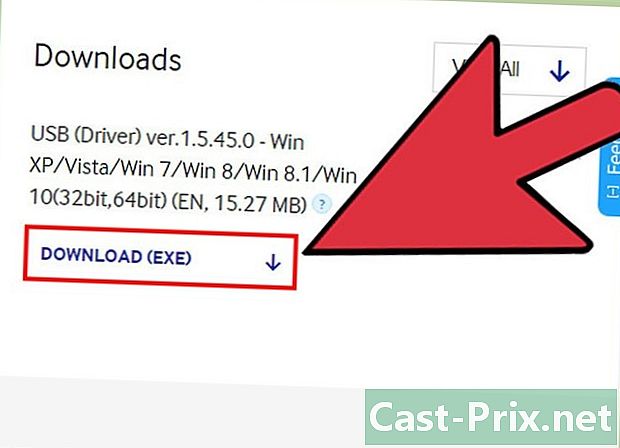
আপনার কম্পিউটারে গ্যালাক্সি ট্যাব 3 এর জন্য ড্রাইভারগুলির সর্বশেষ সংস্করণটি ডাউনলোড এবং ইনস্টল করতে দেয় এমন বিকল্পটি নির্বাচন করুন। এই ফাইলগুলি মূল প্রক্রিয়াটি সমাপ্ত করার জন্য দরকারী। -
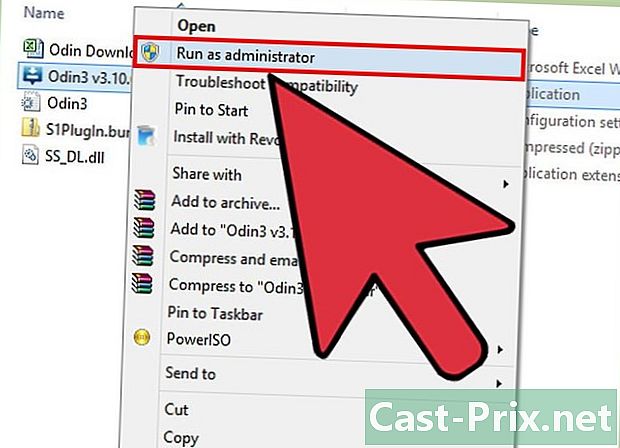
ফাইলটিতে রাইট ক্লিক করুন Odin.exe যা আপনার ডেস্কটপে রয়েছে এবং নির্বাচন করুন প্রশাসক হিসাবে চালান. -
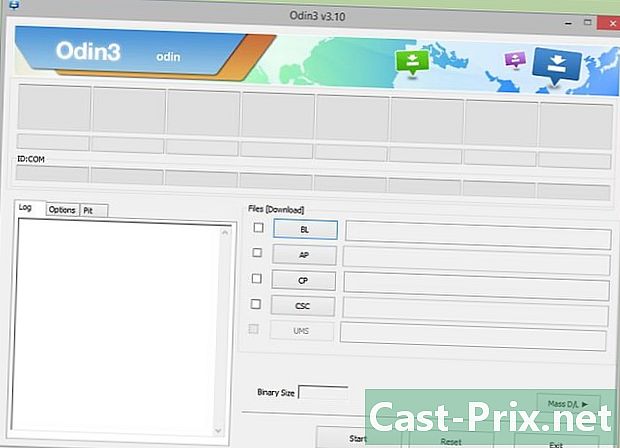
আপনার কম্পিউটারে ওডিন ইনস্টল করতে স্ক্রিনের নির্দেশাবলী অনুসরণ করুন। প্রোগ্রামটি ইনস্টলেশন শেষে স্বয়ংক্রিয়ভাবে শুরু হবে।
পার্ট 2 রুটার আপনার স্যামসং গ্যালাক্সি ট্যাব 3
- একই সাথে আপনার ডিভাইসে ভলিউম ডাউন, হোম এবং পাওয়ার চালু / বন্ধ টিপুন ও ধরে রাখুন। একটি সতর্কতা পর্দায় প্রদর্শিত হবে।
- ভলিউম আপ কী টিপুন। আপনার ট্যাবলেট প্রবেশ করবে ডাউনলোড মোড.
-
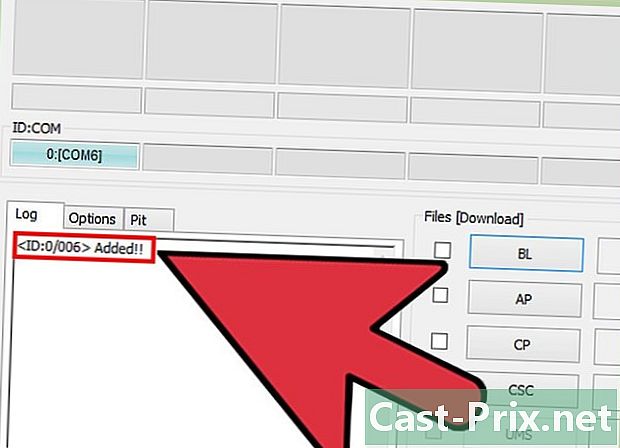
ইউএসবি তারের মাধ্যমে গ্যালাক্সি ট্যাব 3 আপনার কম্পিউটারে সংযুক্ত করুন। ওডিন আপনার ডিভাইসটি সনাক্ত করতে এবং তারপরে প্রদর্শন করতে কিছুক্ষণ সময় নেবে যোগ করা হয়েছে (যুক্ত) ডিডিন সংলাপে। -
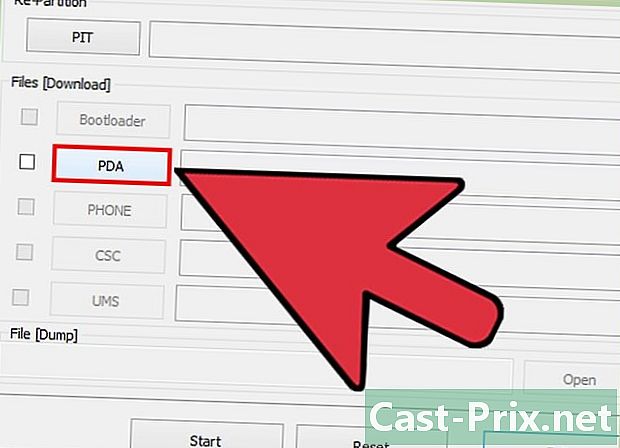
বাটনে ক্লিক করুন পিডিএ ওডিনে উপস্থিত থাকুন এবং আপনার গ্যালাক্সি ট্যাব 3 এর জন্য আপনি ডাউনলোড করা মূল ফাইলটি নির্বাচন করুন। -
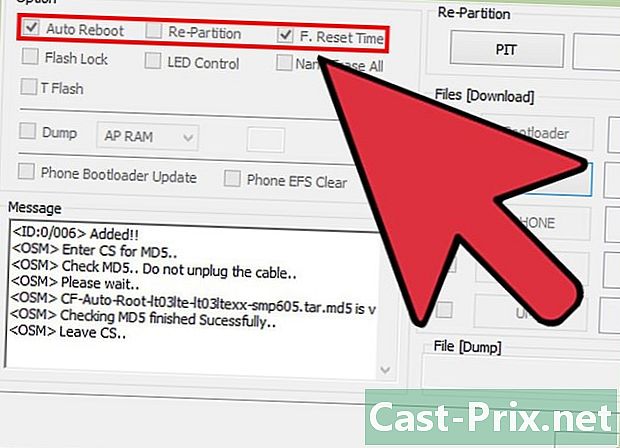
অটো রিবুট এবং দেখুন Check এফ ওডিনের ইন্টারফেসে সময় পুনরায় সেট করুন. -
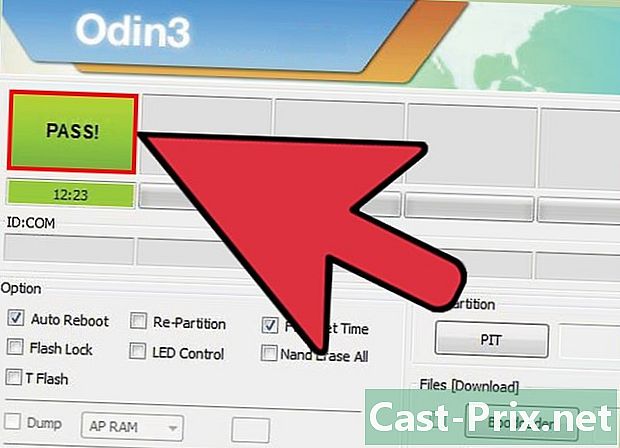
বাক্সগুলি আনচেক করুন পুনরায় স্কোর এবং F.Reতারপরে ক্লিক করুন শুরু. ওডিন আপনার ডিভাইসটিকে রুট করা শুরু করবে, যা সম্পূর্ণ হতে কয়েক মিনিট সময় নিতে পারে। -
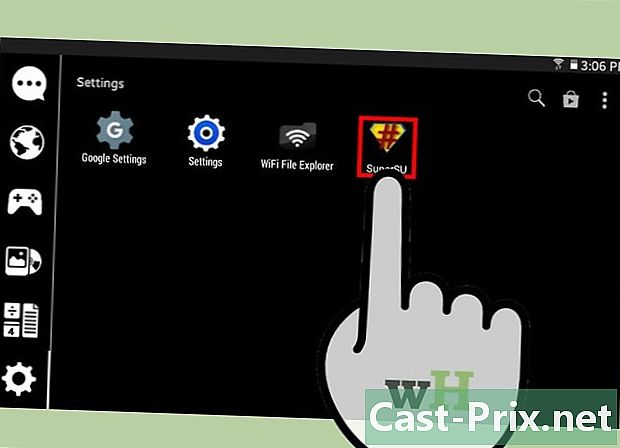
শব্দ না হওয়া পর্যন্ত অপেক্ষা করুন পাস ওডিন ডায়ালগ বাক্সে প্রদর্শিত হয়। এটি ইঙ্গিত দেয় যে রুট করা সফল হয়েছে। - আপনার কম্পিউটার থেকে গ্যালাক্সি ট্যাব 3 সংযোগ বিচ্ছিন্ন করুন। অ্যাপ্লিকেশনগুলির তালিকায় সুপারসইউ অ্যাপ্লিকেশনটি উপস্থিত হবে যা আপনাকে নিশ্চিত করে যে আপনার ডিভাইসটি রুট হয়েছে।